iPhone terkunci karena lupa password ? Tenang, jangan khawatir karena kali ini Sultan mau kasih tahu gimana caranya mengatasi lupa password iPhone atau iPad. Jika kamu salah memasukan password iPhone hingga 6 kali berturut-turut, hp iPhone kamu akan terkunci dan dinonaktifkan secara otomatis. Jika iPhone sudah terkunci karena lupa password, inilah yang harus kamu lakukan.
Ketika iPhone terkunci atau muncul keterangan “iPhone is disabled,” kamu bisa menunggu 1 menit untuk mencoba memasukan password kembali. Namun jika kamu benar-benar lupa password iPhone, mau tidak mau kamu harus memulihkan iPhone ke setingan pabrikan. Memulihkan iPhone yang terkunci akibat lupa password akan menghapus semua data dan setingan yang ada. Secara default, iPhone akan backup data ke iCloud secara berkala. Tapi jika kamu mematikan fungsi backup ini, maka seluruh data yang ada di iPhone akan terhapus setelah proses pemulihan ini selesai.
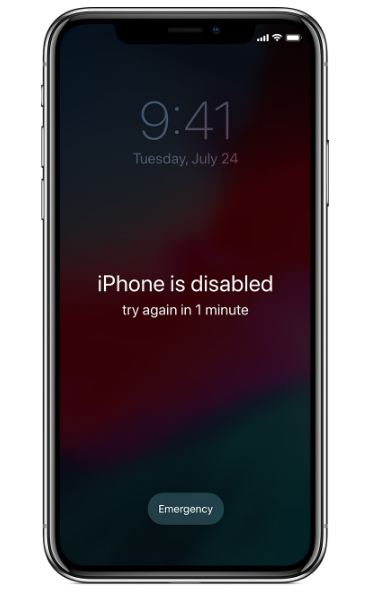
Oleh karena itu, jika kamu menggunakan iPhone fitur backup ke iCloud lebih baik tidak dimatikan. Backup data juga bisa dilakukan melalui iTunes. Jadi jika kamu tidak mengaktifkan backup melalui iCloud, selama kamu masih punya cadangan data di iTunes data-data yang ada di iPhone sebelumnya masih bisa dipulihkan.
Cara Mengatasi Lupa Password iPhone dan iPad
Jika data di dalam iPhone belum dicadangkan ke iCloud atau iTunes, maka tidak ada cara lain selain memulihkan dan menghapus semua data yang ada sebelumnya. Setelah proses pemulihan selesai, semua data dan pengaturan akan terhapus dan iPhone akan seperti pertama kali dibeli. Ada 2 cara untuk memulihkan hp iPhone yang terkunci akibat lupa password, yaitu:
1. Mengatasi Lupa Password iPhone dengan iTunes
iTunes adalah aplikasi yang digunakan untuk menyelaraskan iPhone dengan komputer Windows atau Mac. Kamu bisa memulihkan iPhone dengan cara menghapus data iPhone dan password dengan iTunes. Sebelum menghapus password iPhone, instal dulu aplikasi iTunes di komputermu, klik di sini untuk download aplikasinya. Setelah aplikasi terinstal, lakukan hal berikut ini:
- Hubungkan iPhone ke komputer yang sudah diinstal iTunes
- Buka iTunes. Kalau aplikasi meminta password kamu bisa gunakan mode pemulihan
- Tunggu hingga aplikasi iTunes menyelaraskan iPhone dan membuat cadangan
- Setelah penyelarasan dan backup data selesai klik “Pulihkan”
- Setelah mencapai layar pengaturan sambil memulihkan iPhone, ketuk “Pulihkan dari cadangan iTunes”
- Pilih iPhone di iTunes, lihat tanggal dan ukuran setiap cadangan dan pilih yang paling relevan.
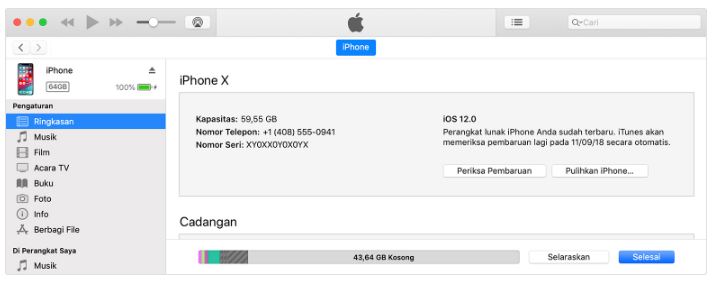
Jika iPhone kamu belum pernah diseleraskan dengan iTunes, semua data di dalam iPhone akan hilang setelah proses pemulihan selesai. Oleh karena itu, untuk berjaga-jaga lebih baik iPhone selalu dibackup ke iTunes supaya jika suatu saat iPhone terkunci, semua data dan pengaturan bisa diselamatkan.
2. Mengatasi Lupa Password iPhone dengan Force Restart
Jika kamu tidak bisa menyelaraskan iPhone ke komputer dengan iTunes kamu bisa memulihkan iPhone dengan mode pemulihan atau Force Restart. Persiapkan komputer yang sudah terinstal iTunes sebelum memulihkan iPhone yang lupa password. Sultan kembali ingatkan cara ini akan menghapus data dan pengaturan terakhir di iPhone, serta termasuk passwordnya. Ikuti cara berikut ini:
- Hubungkan iPhone ke komputer yang sudah terinstal iTunes
- Buka iTunes dan pastikan iPhone kamu terhubung ke iTunes
- Setelah iPhone terhubung ke komputer, kamu bisa mulai force restart dengan cara:
- Untuk iPhone X, iPhone 8, atau model iPhone terbaru tekan sebentar tombol volume Up setelah itu lepas dan tekan sebentar volume Down lalu lepas. Setelah itu, tekan terus tombol Power sampai iPhone masuk ke dalam mode pemulihan (recovery mode)
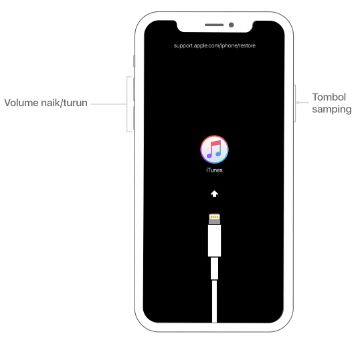
- Untuk iPhone 7 atau 7 Plus, tekan terus tombol Power dan volume down secara bersamaan sampai masuk ke mode recovery
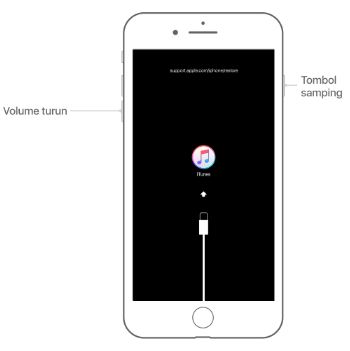
- Untuk iPhone 6s dan model sebelumnya, tekan dan tahan tombol Home dan tombol atas atau tombol Power secara bersamaan. Terus tahan sampai masuk ke mode recovery.
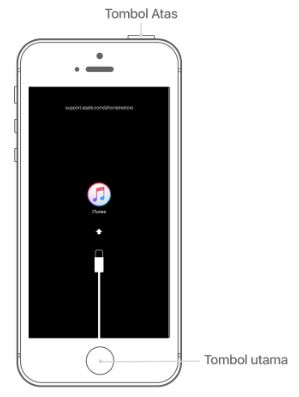
Setelah masuk ke mode recovery, aplikasi iTunes pada layar komputer kamu akan muncul kotak notifikasi. Klik tombol Pulihkan atau Perbarui pada kotak notifikasi. iTunes akan mengunduh perangkat lunak untuk iPhone yang terhubung. Jika proses download perangkat lunak memakan waktu lebih dari 15 menit, iPhone akan keluar dari recovery mode. Tekan dan tahan kombinasi tombol kembali. Setelah pemulihan selesai, kamu bisa menggunakan iPhone kembali dan membuat password yang baru.
